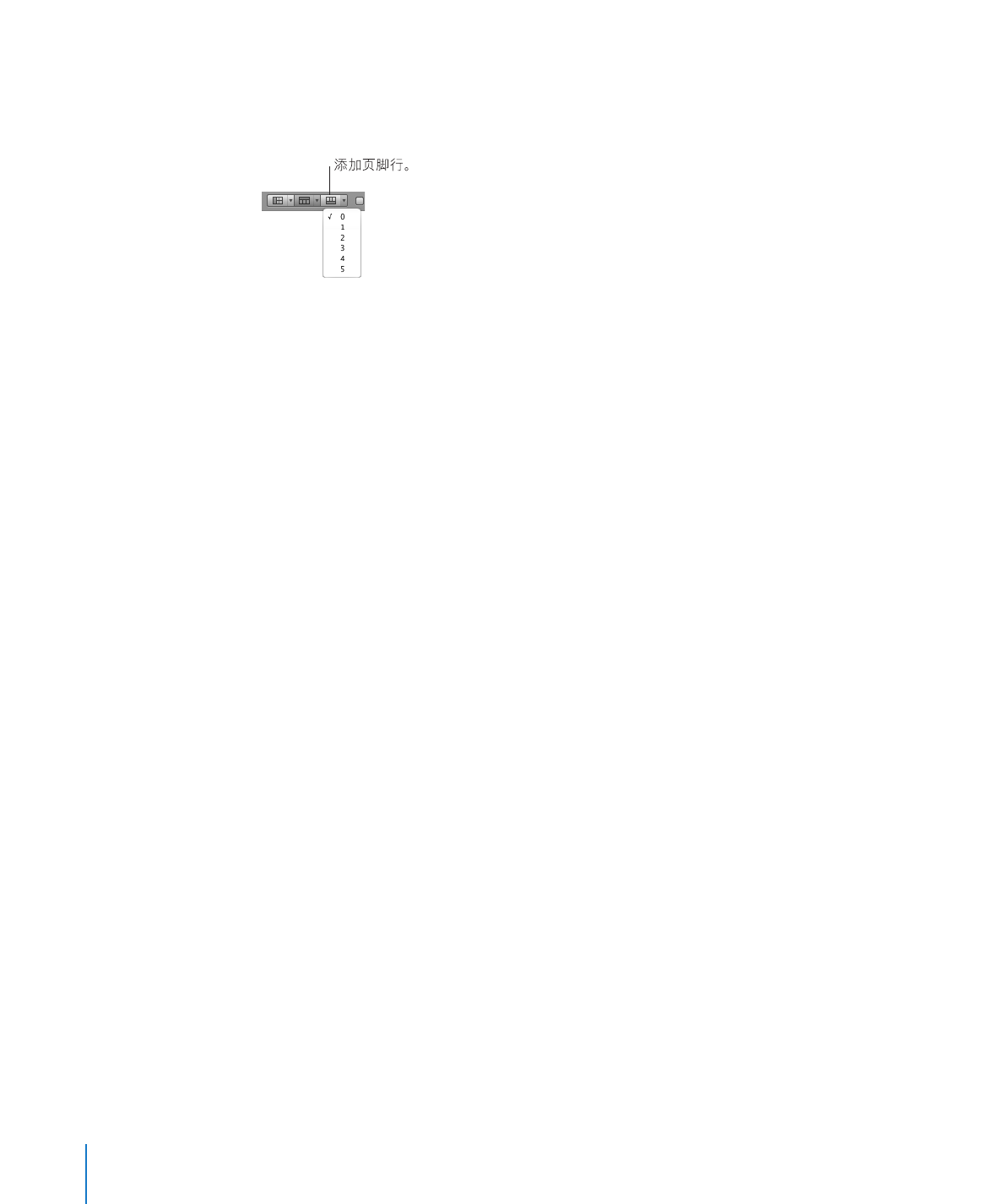
重新调整表格的行和列的大小
可以调整所有行和列的大小使其大小相等,也可以只调整表格中特定行和列的大小。
以下是调整行和列大小的几种方法:
若要使所有行的大小相等,请选择表格、一列或多列,然后选取“表格”
>“平均分配行高”。
m
若要使所有列的大小相等,请选择表格、一行或多行,然后选取“表格”
>“平均分配列宽”。
m
若要调整单个行的大小,请向上或向下拖移该行引用标签的底部边框。
m
您也可以先选择该行,然后使用表格检查器中的“行高”栏。
若要调整某一列的大小,请左右拖移该列的引用标签的右边边框。
m
您还可以先选择单元格,然后使用表格检查器中的“列宽”栏。
若要使多个行大小相等,请选择这些行中的一个或多个单元格,然后选取“表格”
>“平均分配
m
行高”。这些行不一定是相邻的。
您也可以上下拖移其中一行的引用标签的底部边框,或使用表格检查器中的“行高”栏。
若要使多个列大小相等,请选择这些列中的一个或多个单元格,然后选取“表格”
>“平均分配
m
列宽”。这些列不一定是相邻的。
您也可以左右拖移其中一列的引用标签的右边边框,或使用表格检查器中的“列宽”栏。
若要缩小行或列,以便当值没有填充其单元格时删除未使用的空间,请选择一个单元格,然后在表
m
格检查器中点按其中一个“适合”按钮。您也可以连按一列或一行的引用标签分隔符。
如果由于调整大小而导致单元格内容被裁剪,请参阅第
72 页“显示对表格单元格来说太大的
内容”了解相关选项。
若要通过拖移边框线来调整列或行的大小,请从格式栏的“边框”弹出式菜单中选取“允许使用边
m
框选择”或选取“表格”
>“允许使用边框选择”。
58
第
3 章
使用表格
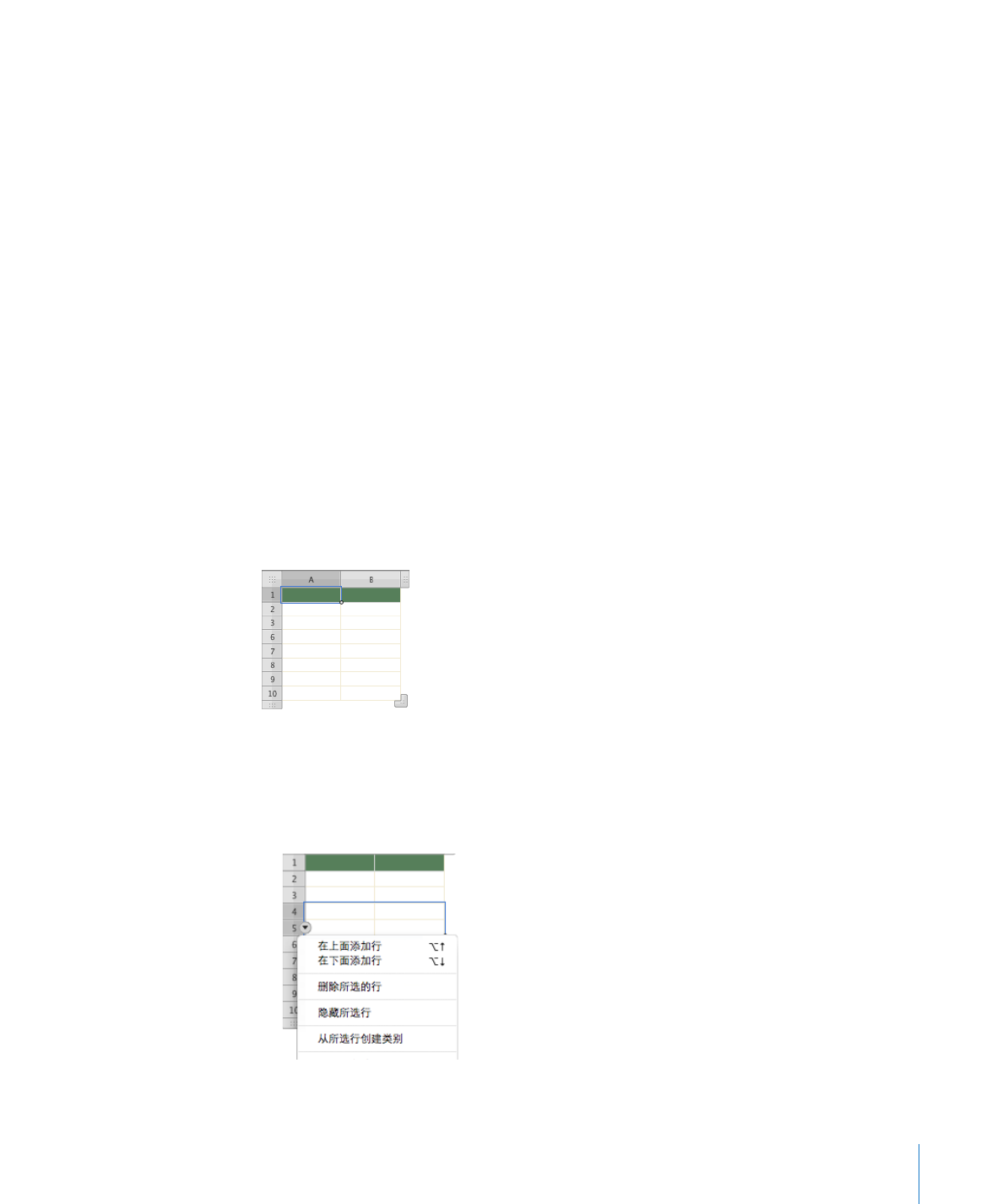
第
3 章
使用表格
59
选择表格,然后点按并拖移水平边框或垂直边框。